マザーボードを取り付ける
これは、認定された保守要員が実施する必要があるコールドサービス手順です。この手順を実行する前に、サーバーの電源を完全に切断してください。
 | 注意 - この手順では、ESD に弱いコンポーネントを扱う必要があるため、サーバーコンポーネントに障害が発生する可能性があります。 |
マザーボードを交換するときは、古いマザーボードから SPM と SCC PROM を取り外し、これらのコンポーネントを新しいマザーボードに取り付けます。SPM には Oracle ILOM のシステム構成データが格納され、SCC PROM にはシステムのホスト ID と MAC アドレスが格納されています。これらのコンポーネントを移すと、これらのモジュールに格納されているシステム固有の情報が保持されます。マザーボードまたは SPM を交換する場合は常に、ファームウェアを更新して、SPM とマザーボードのファームウェア部分の整合性を保持する必要があります。
-
必要な ESD 対策を行います。
ESD による損傷を防ぐを参照してください。
- マザーボードのハンドルをつかみ、シャーシ内に入れます。
残っているケーブルがマザーボードの端に引っかかっていないことを確認してください。
マザーボードをシャーシの前面に向かって設置してから、シャーシの背面に向かってスライドさせます。
- マザーボードをシャーシに固定するための、ファンの近くの隅にある脱落防止機構付きねじを締めます。
- 電源バックプレーンをマザーボードに固定するための 4 本のバスバーねじを元どおりに付けて締めます。
プラスのねじ回し (Phillips の 2 番) を使用して、PS バックプレーンとマザーボードがバスバーにしっかりと固定されるまでバスバーねじを締めます。
PS バックプレーンを取り付けるを参照してください。
- PS バックプレーンカバーをふたたび取り付けます。
- 電源装置を元の位置に押し込みます。
- マザーボードにすべてのケーブルを再接続します。
- ファンボードの電源ケーブルとリボンケーブルを、マザーボードの後方中央に接続します。

注意 - リボンケーブルをマザーボードに接続するときは、ケーブルを挿入する前に、ケーブルがコネクタの中央になるように注意してください。
- ドライブの付近で、2 本の短いケーブルをマザーボードに接続します。
1 本のケーブルは、ドライブバックプレーンに向かっています。もう 1 本は、電源装置へのリボンケーブルです。

注意 - リボンケーブルをドライブバックプレーンに接続するときは、ケーブルを挿入する前に、ケーブルがコネクタの中央になるように注意してください。
- ドライブの付近で、2 本の長いケーブルでマザーボードとドライブバックプレーンを接続します。
-
必要に応じて、4 本の NVMe ドライブケーブルを NVMe ドライブに接続します。
ケーブルを元の位置に取り付けます。
- ファンボードの電源ケーブルとリボンケーブルを、マザーボードの後方中央に接続します。
- システム障害検知ボタン構成部品 (通気仕切り) をシャーシ内にスライドさせて元どおりに取り付けます。

注意 - マザーボードを交換したあとで、通気仕切り上のガスケットを検査してから、通気仕切りをしっかりと取り付けます。この隔壁は、サーバー冷却ゾーン間の加圧式シールを維持します。この隔壁シールがないと、電源ファンは、ドライブを適切に冷却する十分な空気を取り込めません。
- 電源バックプレーン、ドライブバックプレーン、およびファンボードと接続するためのケーブルを、マザーボード上の元の位置に取り付けます。
- すべてのメモリーライザーを元どおりに取り付けます。
メモリーライザーを取り付けるを参照してください。
- 古いマザーボードから取り外した SPM を取り付けます。
SPM の取り付けを参照してください。
-
古いマザーボードから取り外した eUSB ドライブを取り付けます。
eUSB ドライブを取り付けるを参照してください。
- 古いマザーボードから取り外した SCC PROM を取り付けます。
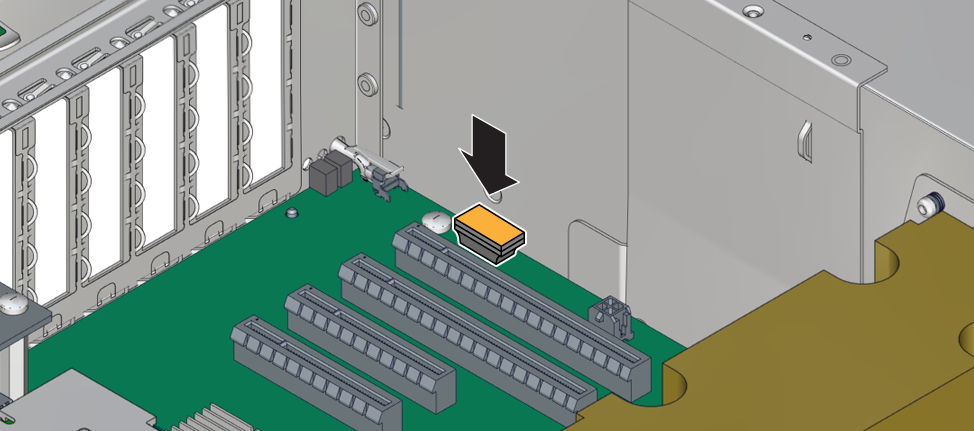
- すべての PCIe カードを元どおりに取り付けます。
PCIe カードまたはフィラーを取り付けるを参照してください。
- 必要に応じて、NVMe ケーブルを再度取り付けます。
- 上部カバーを取り付けます。
上部カバーを交換するを参照してください。
- サーバーを通常の操作位置に戻します。
サーバーを通常の操作位置に戻すを参照してください。
- 電源装置に電源コードを再接続します。
電源コードを接続するを参照してください。
- サーバーの電源を入れる前に、端末または端末エミュレータ (PC またはワークステーション) を SER MGT ポート経由で SPM に接続します。
手順については、『サーバー設置』を参照してください。
交換用のマザーボード上のホストファームウェアが既存の SPM ファームウェアと互換性がないことを SPM が検出した場合は、その後のアクションが中止され、次のメッセージが表示されます。
Unrecognized Chassis: This module is installed in an unknown or unsupported chassis. You must upgrade the firmware to a newer version that supports this chassis.
注 - マザーボードまたは SPM を交換する場合は、常にサーバー上のファームウェアを更新して、2 つのコンポーネント内のファームウェア部分の整合性を保持します。 - システムファームウェアをダウンロードする準備を行います。
必要に応じて、サーバーの NET MGT ポートをネットワークにアクセスできるように構成します。NET MGT ポートを介して SPM にログインします。
ネットワークの構成手順については、Oracle ILOM のドキュメントを参照してください。
- システムファームウェアをダウンロードします。
Oracle ILOM のドキュメントに記載されているファームウェアのダウンロード手順に従ってください。
注 - マザーボードの交換前にインストールされたファームウェアバージョンも含めて、サポートされているすべてのシステムファームウェアバージョンをロードできます。 - 必要に応じて、マザーボードの交換前に存在していた RAID ボリュームを再アクティブ化します。
マザーボードの交換前にサーバーに RAID ボリュームが含まれていた場合は、RAID ボリュームを再アクティブ化するの手順を参照してください。
- サーバーの電源を入れます。
サーバーの電源を投入する (Oracle ILOM)または サーバーの電源を投入する (システム電源ボタン)を参照してください。
- (オプション) シリアル番号と製品番号を新しいマザーボードの FRUID に転送します。
交換用マザーボードが保守前のサーバーと同じシリアル番号を保持する必要がある場合は、訓練を受けた保守要員がこのアクションを特殊な保守モードで実行する必要があります。
関連情報
Oracle ILOM のドキュメント